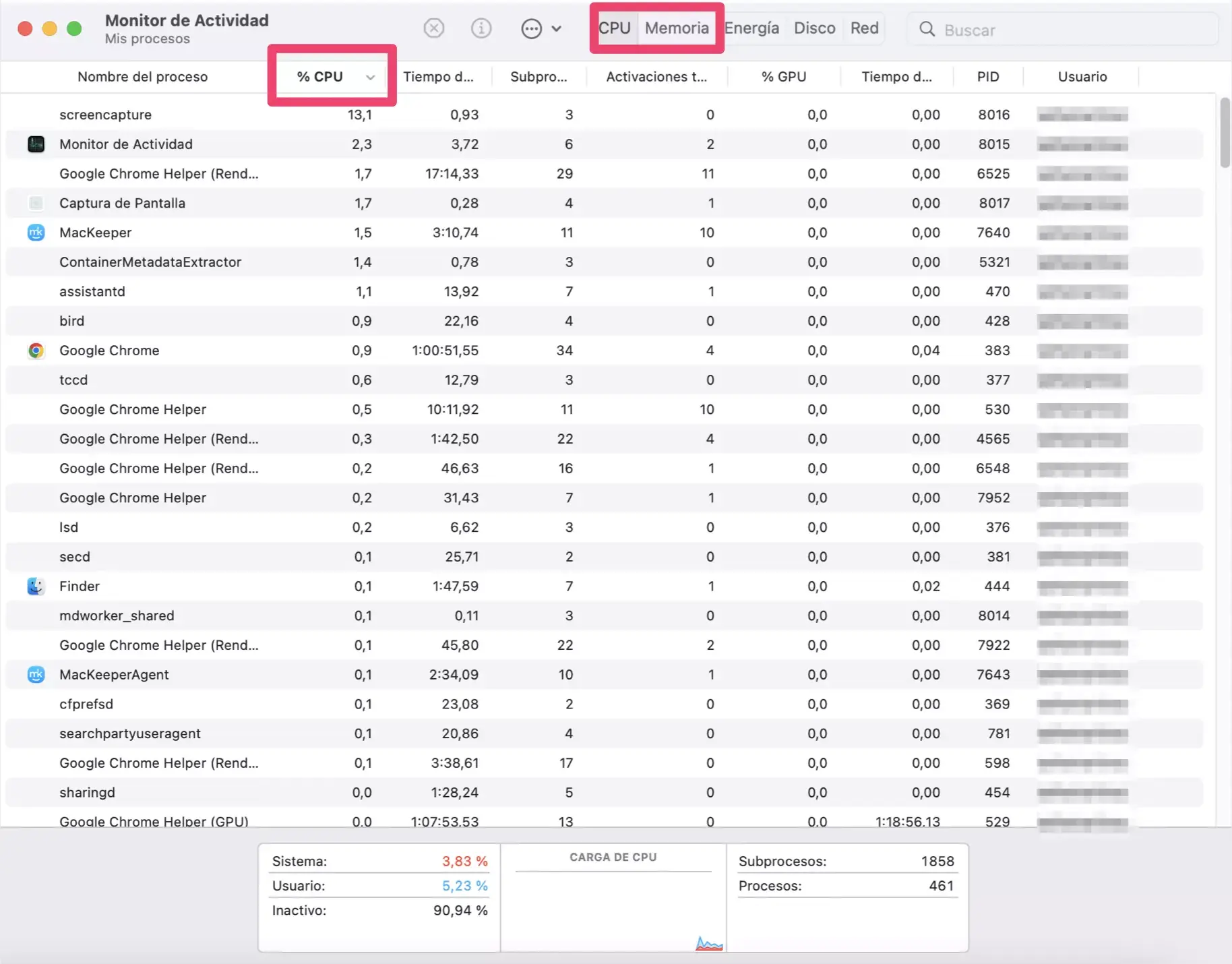- El Análisis inteligente combina limpieza, protección y aceleración en una sola pasada para optimizar tu Mac.
- Libera espacio eliminando basura del sistema, cachés y copias antiguas de Time Machine e iCloud.
- Mejora el rendimiento gestionando ítems de inicio y ejecutando mantenimiento como liberar RAM.

Si tu Mac ya no va tan fino como antes, notas que tarda en arrancar o que las apps se quedan pensando, ha llegado el momento de meterle mano a la limpieza y optimización. Este tutorial de CleanMyMac X te guía paso a paso para poner orden, recuperar espacio y reforzar la seguridad sin quebraderos de cabeza.
Vamos a ver qué es y cómo se usa su Análisis inteligente, además de una batería de consejos prácticos del propio macOS para que el sistema vuelva a ir como un tiro. El objetivo es dejar tu Mac como nuevo en pocos minutos, combinando limpieza, protección frente a malware y mejoras de rendimiento.
Qué hace el Análisis inteligente de CleanMyMac X
El corazón de CleanMyMac X es el Análisis inteligente, una función pensada como una “ventanilla única” para las tareas esenciales del mantenimiento. Este escaneo integral reúne tres pilares en una sola pasada: limpieza, seguridad y aceleración.
Durante la fase de limpieza, la app localiza y propone borrar aquello que no aporta nada y ocupa espacio. Entre sus tareas habituales están el barrido de restos del sistema, archivos temporales y elementos de apps que se quedan huérfanos con el tiempo.
- Eliminar basura del sistema que se acumula con el uso diario de macOS y las aplicaciones.
- Depurar bibliotecas de contenido como Fotos e iTunes (incluyendo cachés y datos innecesarios asociados).
- Higienizar la app Mail de adjuntos locales y datos intermedios que engordan el almacenamiento.
- Vaciar todas las papeleras relevantes para liberar gigas que suelen pasar desapercibidos.
Después de limpiar, el Análisis inteligente pasa a la capa de protección. Se ejecuta un análisis de malware sobre todo el Mac, con detección de amenazas y elementos potencialmente indeseados (adware, extensiones sospechosas, etc.).
- Analizar el Mac en busca de malware y componentes maliciosos o de riesgo.
- Aplicar medidas de seguridad para neutralizar lo encontrado y mantener el sistema sano.
Por último, llega la fase de velocidad. Aquí CleanMyMac X te sugiere acciones para agilizar el equipo, como liberar RAM, ejecutar scripts de mantenimiento o acortar procesos que están consumiendo recursos en segundo plano.
- Mejorar el rendimiento mediante ajustes rápidos y mantenimiento programado.
- Optimizar la respuesta general del sistema, desde el arranque hasta la apertura de apps.
La idea es que, con una sola operación, revises y corrijas lo importante: espacio, seguridad y velocidad, sin tener que saltar entre varias utilidades.

¿De verdad necesitas limpiar tu Mac?
La respuesta corta es sí, especialmente si empiezas a notar que todo va más despacio o que hay bloqueos ocasionales. Con el tiempo, el sistema acumula archivos invisibles, cachés y restos de apps que lastran el rendimiento y comen almacenamiento.
Además, el desorden visual también pasa factura. Para Finder, cada icono del escritorio es como una ventana que tiene que dibujar y mantener. Un escritorio lleno ralentiza la navegación y puede generar tirones al mover o previsualizar elementos.
Poner orden no exige conocimientos avanzados ni herramientas complicadas; basta con seguir una rutina sensata: limpiar lo innecesario, revisar lo oculto, ajustar arranques y dar un repaso a las apps y su basura digital.
1. Ordena el escritorio de tu Mac
Empezamos por lo más evidente: el escritorio. Si tienes decenas de archivos desperdigados, el sistema lo nota. Organiza en carpetas lo que de verdad necesites a mano y elimina lo que lleve meses sin usarse.
Si te gusta tenerlo todo visible, una opción útil es “Usar pilas” (clic derecho en el escritorio). Esta función agrupa automáticamente por tipo y despeja la vista. Ojo: el desorden no desaparece, solo se presenta mejor; conviene borrar lo prescindible antes de apilar.
2. Libera espacio en el disco del Mac
En el almacenamiento conviven tus contenidos evidentes (fotos, vídeos, proyectos) con datos que nunca miras (cachés, registros, restos de desinstalaciones). Estos ficheros ocultos empiezan siendo pocos, pero con el tiempo se vuelven un problema serio.
Como referencia, intenta mantener al menos un 10% del disco libre para que macOS respire bien y no sufra con la memoria virtual ni con la indexación.
¿Por dónde empezar? Una vía directa es usar CleanMyMac X, creado por MacPaw, para detectar ficheros grandes prescindibles y basura de sistema. La app está firmada por Apple y es segura, así que puedes usarla con tranquilidad.
Entre lo que podrás borrar sin dolor destacan estos tipos de archivo: descargas que fallaron o quedaron a medias, restos de apps antiguas que dejaste de usar y cachés desfasadas que solo ocupan sitio.
Cómo realizar una limpieza básica con CleanMyMac X: sigue este flujo directo y sin complicaciones.
- Instala y abre CleanMyMac X (puedes iniciar la prueba gratuita si aún no lo tienes).
- En la barra lateral, entra en Limpieza y pulsa Analizar.
- Cuando termine el análisis, revisa y confirma con Limpiar.
Además, no subestimes la carpeta Descargas: suele convertirse en un cajón de sastre. Vacíala con frecuencia y, ya que estás, desinstala widgets o apps que no uses. Si no los has abierto en meses, probablemente no los necesitas.
3. Reduce los ítems de inicio
Cuando el Mac arranca, hay aplicaciones y servicios que se lanzan automáticamente. Una parte es necesaria, pero otra no, y consume recursos en segundo plano sin aportarte nada.
Para desactivar lo que no te interese, usa la configuración de macOS y aprende sobre LaunchAgents y LaunchDaemons. El proceso es rápido y notarás mejora en el siguiente arranque.
- Ve a Ajustes del Sistema > General.
- Entra en “Ítems de inicio” y selecciona lo que no quieres al arrancar.
- Pulsa el botón “–” de la parte inferior para quitarlo de la lista.
- En “Permitir en segundo plano”, desactiva lo que no necesites.
Con estos cambios, el Mac tardará menos en iniciar y tendrás más CPU y RAM libres para lo que de verdad importa.
4. Vacía la papelera (todas las papeleras)
La papelera es otro sumidero de espacio olvidado. Guardas, borras y te olvidas de vaciar. Con los meses puede acumular varios gigas sin que te enteres.
Vacíala desde el Dock para recuperar al instante ese espacio. Si quieres ir más allá, CleanMyMac X permite vaciar las papeleras de varios orígenes: correo local, Fotos, el disco de arranque e incluso unidades externas conectadas.
Para hacerlo con la herramienta de la app, vuelve a la sección de Limpieza, escanea y confirma con un clic. Una vez acabes de borrar y ordenar, es muy buena idea reiniciar el equipo para empezar con todo fresco.
5. Elimina basura del sistema y caché del navegador
Las cachés de sistema y de los navegadores crecen a toda velocidad. Un mantenimiento periódico de Safari y Chrome libera espacio y previene errores gráficos o de carga de webs.
Para vaciar la caché en Safari, habilita primero el menú de desarrollo y luego limpia. Sigue esta secuencia para no perderte:
- En Safari, ve a Ajustes > Avanzado y marca “Mostrar funciones para desarrolladores web” (en versiones previas: “Mostrar el menú Desarrollo en la barra de menús”).
- Haz clic en Desarrollo en la barra de menús superior.
- Elige “Vaciar memorias caché”.
En Google Chrome el camino es distinto, pero igual de sencillo. Estos son los pasos clave:
- Pulsa los tres puntos verticales (arriba a la derecha).
- Ve a Configuración > Privacidad y seguridad > Borrar datos de navegación.
- En Tiempo, selecciona “Desde siempre”.
- Marca “Archivos e imágenes en caché” y confirma con “Borrar datos”.
Este repaso evita que se acumulen datos obsoletos y, de paso, puede resolver problemas de visualización en ciertas páginas.
6. Muestra y borra archivos ocultos
macOS esconde deliberadamente muchos archivos. Algunos son críticos para el sistema, pero otros son restos de instalaciones, extensiones que ya no utilizas o adware que se cuela sin permiso.
Para ver rápidamente lo que está oculto, puedes usar un atajo. Haz la prueba en cualquier carpeta, por ejemplo en Documentos:
- Abre una carpeta como Documentos.
- Pulsa Mayúsculas + Comando + . (punto).
Verás elementos semitransparentes. Antes de borrar nada, investiga qué es cada archivo (buscar su nombre en Google suele aclarar dudas). Elimina solo lo que tengas claro que no es del sistema ni de tus apps activas.
7. Elimina copias de seguridad antiguas (incluida Time Machine e iCloud)
Convivimos con varios niveles de backup: instantáneas locales de Time Machine, copias de iOS y archivos provenientes de iCloud. Si no los controlas, acaban ocupando mucho, sobre todo en portátiles con SSD más ajustados.
Para purgar instantáneas locales de Time Machine desde la propia interfaz, puedes revisar por ubicación y borrar lo que sobre. El flujo básico es:
- Abre Launchpad y escribe Time Machine para entrar.
- Navega con las flechas de la derecha para ver estados anteriores de esa ubicación (por ejemplo, el escritorio).
- Pulsa el icono de los tres puntos del menú superior.
- Elige “Eliminar copia de seguridad” o “Eliminar todas las copias de seguridad” según necesites.
También conviene revisar las copias de iCloud almacenadas en el Mac. Gestionarlas desde Ajustes del Sistema es muy simple:
- Ve a Ajustes del Sistema > ID de Apple > iCloud.
- Haz clic en Gestionar…
- Entra en Copias y revisa la lista disponible.
- Selecciona lo que más espacio ocupe y, si ya no lo necesitas, pulsa Eliminar.
Aligerar estas copias suele recuperar una cantidad de gigas considerable, y no afecta a tus datos actuales si eliges bien qué borras.
8. Borra archivos grandes y antiguos
Es fácil que, tras liberar espacio, sigan quedando ficheros enormes que no recuerdas. La herramienta Archivos Grandes y Antiguos de CleanMyMac X es perfecta para localizarlos por tamaño y antigüedad de uso.
Con ella puedes filtrar por categorías, decidir qué conservar y qué sacar del disco. El objetivo es quedarte solo con lo imprescindible, sin perder documentos valiosos.
Cómo usar esta función paso a paso, aprovechando la versión de prueba si la acabas de instalar: tardarás muy poco.
- Abre CleanMyMac X con la prueba gratuita si aún no eres usuario.
- En la barra lateral, entra en la sección de módulos (aparece como “Mis módulos” o similar).
- Pulsa Analizar > Revisar todos los archivos > Archivos Grandes y Antiguos.
- Aprovecha la categorización para ver qué pesa más y qué no se abre desde hace tiempo.
- Marca lo que quieras borrar y confirma con Eliminar.
Una vez termines, te sorprenderá ver lo que se acumula sin darte cuenta: vídeos duplicados, instaladores viejos, proyectos temporales y más.
Consejos extra de rendimiento y seguridad
Además de las limpiezas, conviene hacer un mantenimiento ligero de forma periódica. Liberar RAM cuando vayas justo, ejecutar scripts de mantenimiento y limpiar cachés intensivas ayuda a que el sistema siga ágil.
La parte de protección no es negociable. Aunque macOS es robusto, hay adware y extensiones que se cuelan vía navegador. El módulo de análisis de malware en CleanMyMac X detecta y elimina este tipo de molestias sin que tengas que bucear a mano entre carpetas del sistema.
Por último, no olvides pasar de vez en cuando por Ajustes del Sistema para revisar permisos y apps con ejecución en segundo plano. Desactiva lo que no uses y mantén actualizadas tus aplicaciones: a menudo, las nuevas versiones corrigen fugas de memoria y mejoran el rendimiento.
Con estos pasos, un repaso al escritorio, una buena purga de archivos invisibles, el vaciado de papeleras, la limpieza de cachés y la optimización de arranque, tu Mac recupera soltura. La clave está en combinar el Análisis inteligente (para limpieza, seguridad y velocidad), con los ajustes de macOS que te hemos enseñado. Si cierras la sesión de mantenimiento con un reinicio, notarás el cambio desde el primer arranque: más espacio libre, menos procesos molestos y una sensación general de fluidez que te permitirá centrarte en lo importante.
Redactor apasionado del mundo de los bytes y la tecnología en general. Me encanta compartir mis conocimientos a través de la escritura, y eso es lo que haré en este blog, mostrarte todo lo más interesante sobre gadgets, software, hardware, tendencias tecnológicas, y más. Mi objetivo es ayudarte a navegar por el mundo digital de forma sencilla y entretenida.